Groovy alaprajzok és 3D elrendezések készítése szitakötővel [groovyReview]

Mindig is akartam tervezni álmai házát, de nem tudomengedheti meg magának (vagy érti) drága építészszoftvert? Mindig van lehetőség a 'The Sims' lejátszására :), de igen. Ráadásul az összes ilyen kibővítés megszakíthat egy lyukat a pénztárcájában! A jó hír az, hogy van még egy valós lehetősége! Ha van kreatív szikra, vagy csak sokat szeretne házat építeni a „The Sims” -re, akkor imádni fogja ezt az ingyenes Autodesk webes alkalmazást, az úgynevezett Project Dragonfly-t.
A Project Dragonfly egy Autodesk tech előnézeteegy web alapú 2D / 3D padló alkalmazás minden szintű tervező és otthoni átalakító számára. Az alkalmazás ideális azok számára, akiknek egyszerű, intuitív padlótervező eszközre van szükségük, hogy álmaikat megszervezzék, megszervezzék és elképzeljék változásaikat életterükben.
Vigye be ingyenes tesztvezetésre, és figyeld meg, hogy a tervezési és díszítő látomásaik miként alakulnak ki a szemed előtt. Akkor tudassa velünk, mit gondol erről az izgalmas új koncepcióról!
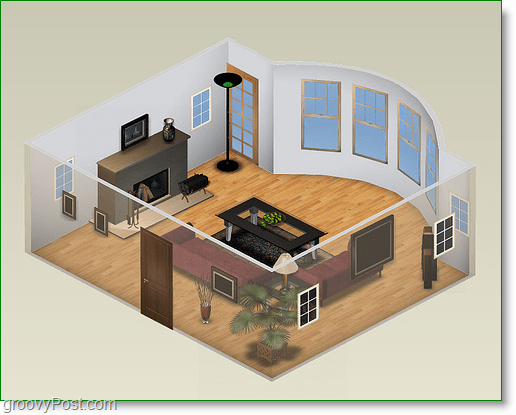
A webalkalmazás elérhető a http: // dragonfly oldalon.autodesk.com/home, és teljesen ingyenesen használható. Nincsenek letölthető fájlok, sem a telepítés. Mint mondtam, ez egy webalkalmazás, amely úgy szól, hogy a felhőben fut. A helyszínen néhány perc alatt elérhetővé válhat az Autodesk előre gyártott tervei. Vagy ha úgy tetszik, akkor egyenesen átugorhat a tervezési homokozóba, és a házat semmiből létrehozhatja! Nagyon szórakoztató volt vele játszani. Nézd meg!
Hogyan tervezzünk alapvető házszobát az Autodesk Project Dragonfly segítségével
1. Egy négyzet alakú szobapadlóval kezdjük. ellenállás a Négyszögletes szoba ikon a bal oldali rácshoz. Most megfelelő méretű padlót kell letennie. A szoba automatikusan falokat (vastag fekete vonalakat) hoz létre a padlót körülvevő körülmények között.
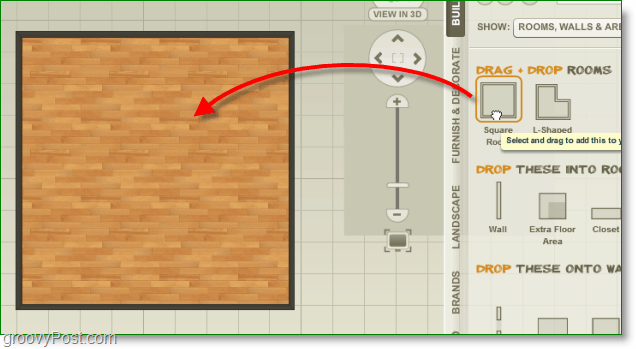
Jegyzet: Ha egy tárgyat hozzáad egy falhoz vagy egy falhoz közel, akkor pontos távolságmérést kap valós időben, ahogy elhelyezi!

2. Most, hogy alapszobánkat elhelyeztük, kezdjük el az elrendezéssel. A Show alatt: választ Ajtók és ablakok, azután Kattints ajtók.
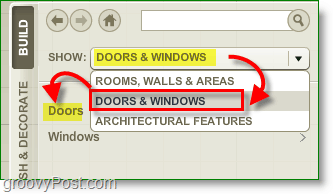
3. A jobb oldalon megjelenik az ajtók listája, választ egy Ajtó tetszik, majd ellenállás és Csepp ez egy a Fal. Az ajtók elforgathatók annak ellenőrzéséhez, hogy melyik irányba nyíliknak.
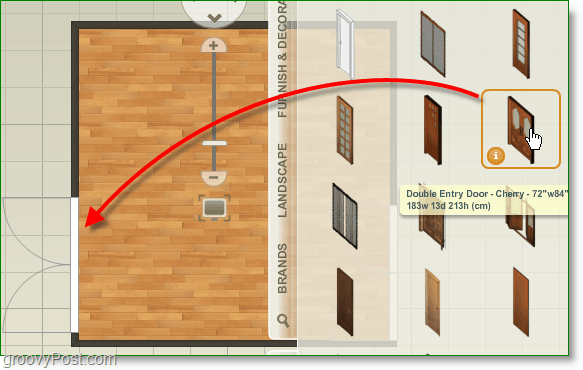
Jegyzet: Az objektumszabályok elforgatása / törlése / másolása / módosítása, csak Kattintson az objektumra, majd megjelenik a menü. Az Objektumok törlése alternatívaként nyomja meg a Del billentyűt a billentyűzeten.
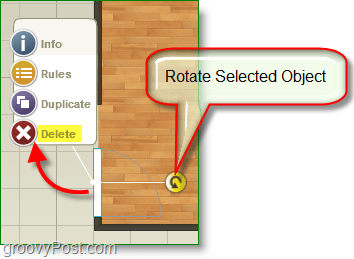
4. Most nézzünk rá némi fényt a témára. A Show alatt: választ ablakok, és akkor Húzza és vidd őket a falakra.
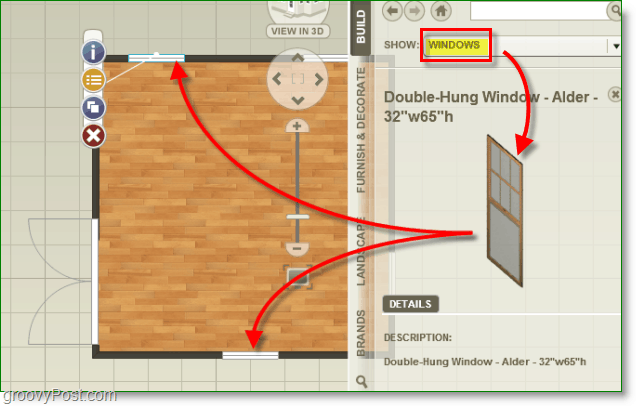
5. Kezdjük díszítéssel és bútorokkal. Kattints a Lakberendezés és díszítés gombra, majd választ Bútor.
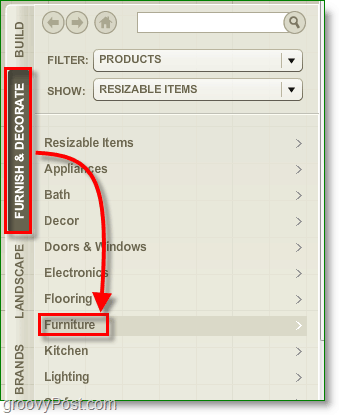
6. Adjunk hozzá egy kanapét Húzás és dobás a földre.
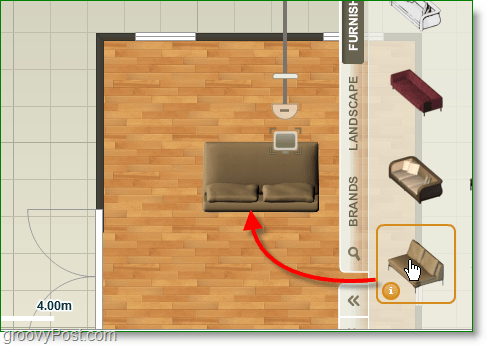
Jegyzet: A szobában sok más bútor található; hogy gyorsan megtalálja amit keres, használja a Keresőmező. Írja be, amit keres, és az összes lehetséges eredményt megmutat.
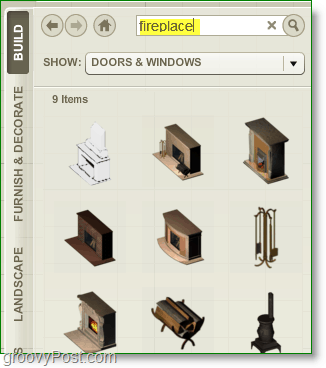
7. Folytatni add hozzá bútorokat és dekorációkat, amíg eléggé elégedettek vagytok a tervezéssel. Miután kiszállította a szobáját, Kattints Megtekintés 3D-ben.
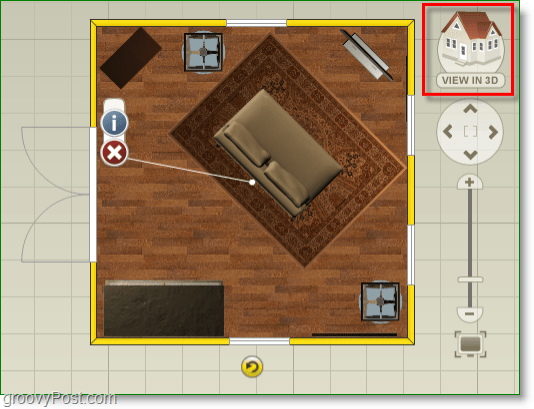
8. 3D Kilátás az, ami ezt az alkalmazást kiemeli. Nemcsak vizuálisan vonzó ábrázolást kap, de beállíthatja a falakon rögzített tárgyak, például az ablakok magasságát is.
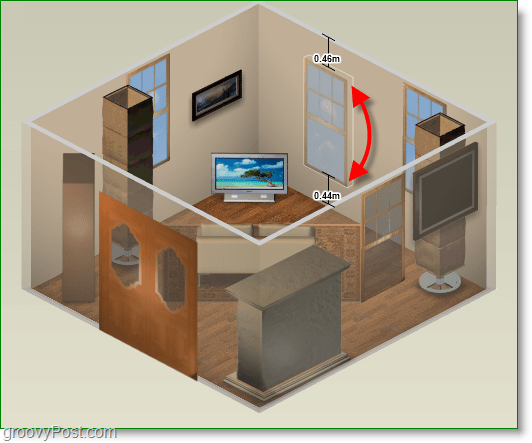
Ezen a ponton folytathatja a szobák és az ajtók hozzáadását, vagy kibővítheti és elkészíthet egy óriási szobát, a lehetőségek végtelenek!
Legyen többszintes
Végtelen, úgy értem. Ha nagyobb házat szeretne, és további emeleteket szeretne létrehozni - menj oda! Éppen Kattints a + jel az 1. emelet mellett. Adjon nevet és leírást új padlójának; akár különféle szinteket is klónozhat, hogy állandó méretkonzisztencia maradjon közöttük.

Mentse el és ossza meg terveit
A tervek megőrzéséhez szükség lesz egy Autodesk-fiókra. Ha még nem rendelkezik ilyennel, akkor a Mentés megkísérlésekor a rendszer kéri, hogy hozzon létre egyet.
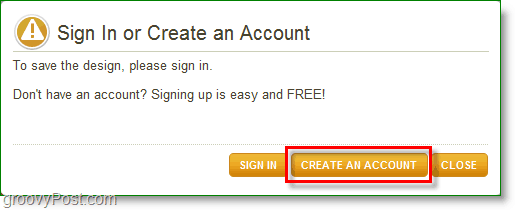
Összességében egy ingyenes webes alkalmazás, a ProjectA Dragonfly egy nagyon lenyűgöző kis eszköz. Az egyetlen hátrányt találtam, hogy a teljesítménye csökken, ha túlságosan nagy a terve. Ettől eltekintve, NAGYON groovy!
Ha előbb találja magát az ötletek elől, akkor mindig megnézheti az AD Project Dragonfly Flickr oldalt, hogy további inspirációt kapjon a terveihez.
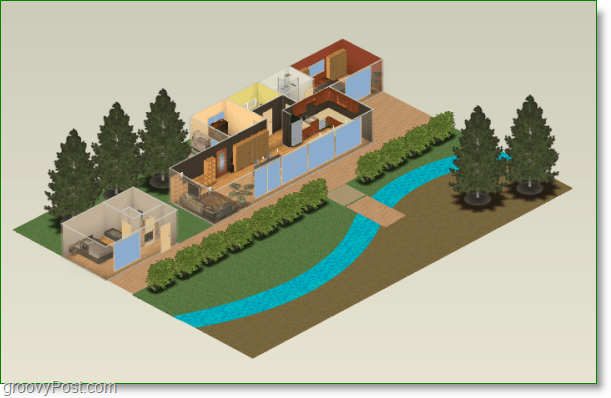
Ha valami fantasztikusat hoz létre, akkor írjon egy képet a megjegyzésünkben egy linkre! Szeretné megnézni, mit hozott fel!
![Bármely dal megosztása rövid URL-del a Tinysong használatával [groovyReview]](/images/reviews/share-any-song-with-a-short-url-using-tinysong-groovyreview.png)
![A Lucyphone tartásban vár, így nem kell [groovyReview]](/images/reviews/lucyphone-waits-on-hold-so-you-don8217t-have-to-groovyreview.png)
![A gyógyító írók társadalmilag blokkolják a Skribitot [groovyReview]](/images/reviews/cure-writers-block-socially-with-skribit-groovyreview.png)







Szólj hozzá